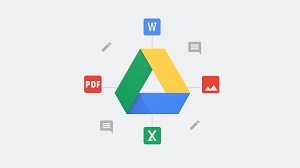Исправьте проблему «Dropbox не синхронизируется» с помощью 6 методов

[ad_1]
Если ваш Dropbox постоянно находится в режиме ожидания, он занят синхронизацией или не синхронизирует все файлы вашего рабочего стола с Dropbox, то вы можете попробовать методы, описанные в этом руководстве, чтобы исправить проблемы с синхронизацией файлов Dropbox.
Общие советы по облачному хранилищу
Основные советы по работе с облаком и устранение проблем
В: У меня компьютер под управлением Windows, и некоторые из моих файлов не синхронизируются. Я вижу их на сайте, но не на своем рабочем столе. Значок показывает зеленую галочку и говорит, что он обновлен, но эти файлы все еще не отображаются? Почему мой Dropbox не синхронизируется? Как я могу быстро исправить проблемы с синхронизацией Dropbox?
— пользователь из dropboxforum.
Помимо ситуации, упомянутой вышеупомянутым пользователем, вы, вероятно, можете столкнуться с другими проблемами синхронизации Dropbox на вашем компьютере, телефоне, планшете или онлайн-Dropbox.
Dropbox использует неограниченное подключение к Интернету для синхронизации ваших файлов с облаком, а также с его настольными и мобильными клиентами. Проблема «Dropbox не синхронизируется» может быть вызвана разными причинами, такими как ошибки клиента, блокировка брандмауэра, несовместимые плохие файлы и т. Д. Какой бы ни была причина, самое важное — как можно скорее решить проблемы с синхронизацией Dropbox. Следующий текст суммирует некоторые общие, но полезные методы, которые могут вам помочь, давайте проверим.
Как исправить: Dropbox не синхронизируется
Метод 1: проверьте подключение к Интернету
Рабочий стол Dropbox может синхронизировать файлы, только когда ваш компьютер подключен к сети. Итак, первое, что вам нужно сделать, это проверить подключение вашего компьютера к Интернету, чтобы убедиться, что он работает нормально. При необходимости подключите его заново.
Метод 2: перезапустите Dropbox и перезагрузите компьютер
Если Dropbox застрял на вашем компьютере, возможно, ваши файлы синхронизировались правильно, но Dropbox не может их правильно прочитать. В этом случае перезапуск Dropbox путем полного выхода из программы и ее повторного запуска может легко исправить эту ошибку. После закрытия Dropbox лучше перезагрузить компьютер, а затем снова открыть Dropbox.
Метод 3: проверьте учетную запись Dropbox
Синхронизация Dropbox работает, когда вы вошли в одну и ту же учетную запись Dropbox на веб-сайте, на своем компьютере, телефоне или планшете. Если вы вошли в другую учетную запись, то имеет смысл, что ваш Dropbox не будет синхронизироваться. Итак, проверьте это.
Метод 4: проверьте выборочную синхронизацию
Выборочная синхронизация — это функция, которая позволяет вам выбрать, какие файлы синхронизировать с dropbox.com в папку Dropbox на вашем компьютере. Если ваши файлы синхронизируются на всех компьютерах, кроме одного, выборочная синхронизация может игнорировать определенные папки. Итак, чтобы увидеть, были ли файлы, отсутствующие на вашем компьютере, выборочно синхронизированы, вы можете проверить это, перейдя в настройки Dropbox> Учетная запись> Изменить настройки> Выборочная синхронизация.
Метод 5: проверьте наличие несовместимых файлов
Несовместимый символ имени файла приведет к тому, что Dropbox не синхронизируется без исключения. Например, с «/» (косая черта), «» (обратная косая черта), «<» (меньше), «>» (больше) и «:» (двоеточие) и т. Д. Вы также можете использовать Dropbox bad инструмент имени файла, чтобы проверить это.
Нижняя линия
После прочтения этого руководства о том, как исправить проблему с синхронизацией Dropbox, вам были показаны 6 методов. Надеюсь, что один из них сможет вам помочь.
[ad_2]